فایلهای Cash در ویندوز ۱۰
ویندوز ۱۰ فایلهایی را که معمولاً به عنوان Cash شناخته میشوند، ذخیره میکند تا برنامهها و سایر سرویسها سریعتر بارگیری شوند. در حالی که هدف این دادهها افزایش سرعت لپ تاپ است، اما فضای ذخیرهسازی زیادی را اشغال میکنند که اگر از یک SSD با ظرفیت پایین استفاده میکنید، ذخیره فایل های Cash مشکلساز خواهد شد. بنابراین، حذف دورهای فایلهای Cash از ویندوز یک کار بسیار مفید به شمار میآید.
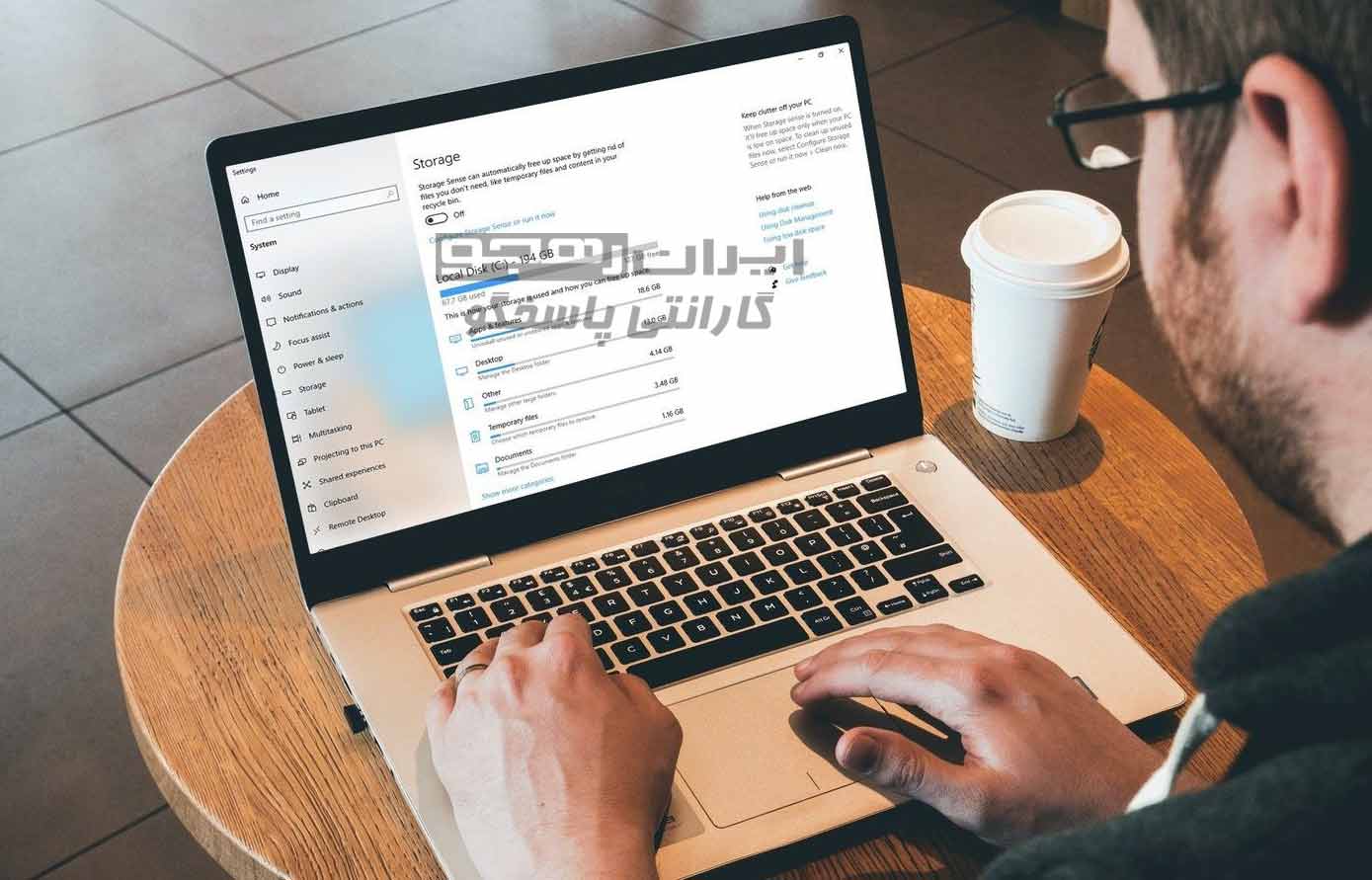
مزیت پاک کردن فایل های Cash
پاک کردن کش لپ تاپ میتواند به عیبیابی مشکلات، آزاد کردن فضای دیسک و بهبود عملکرد کلی لپ تاپ/کامپیوتر کمک کند و سرعت ویندوز را بهبود میبخشد. حذف فایل های کش در ویندوز ۱۰ یک امر کاملا ایمن است و با فایلها یا تنظیمات شما تداخلی نخواهد داشت.
حذف فایل های Cash در ویندوز 10
ویندوز ۱۰ با یک ابزار داخلی به نام Disk Cleanup ارائه میشود. این ابزار فایلهای موقتی را که حافظه را اشغال کردهاند، پیدا و حذف میکند. در ادامه نحوه استفاده از ابزار Disk Cleanup برای پاک نمودن فایل های Cash توضیح داده شده است.
۱. برای پاک کردن کش لپ تاپ روی Start کلیک نمایید، disk cleanup را در نوار جستجو ویندوز، تایپ نموده و Enter را بفشارید تا برنامه Disk Cleanup باز شود.
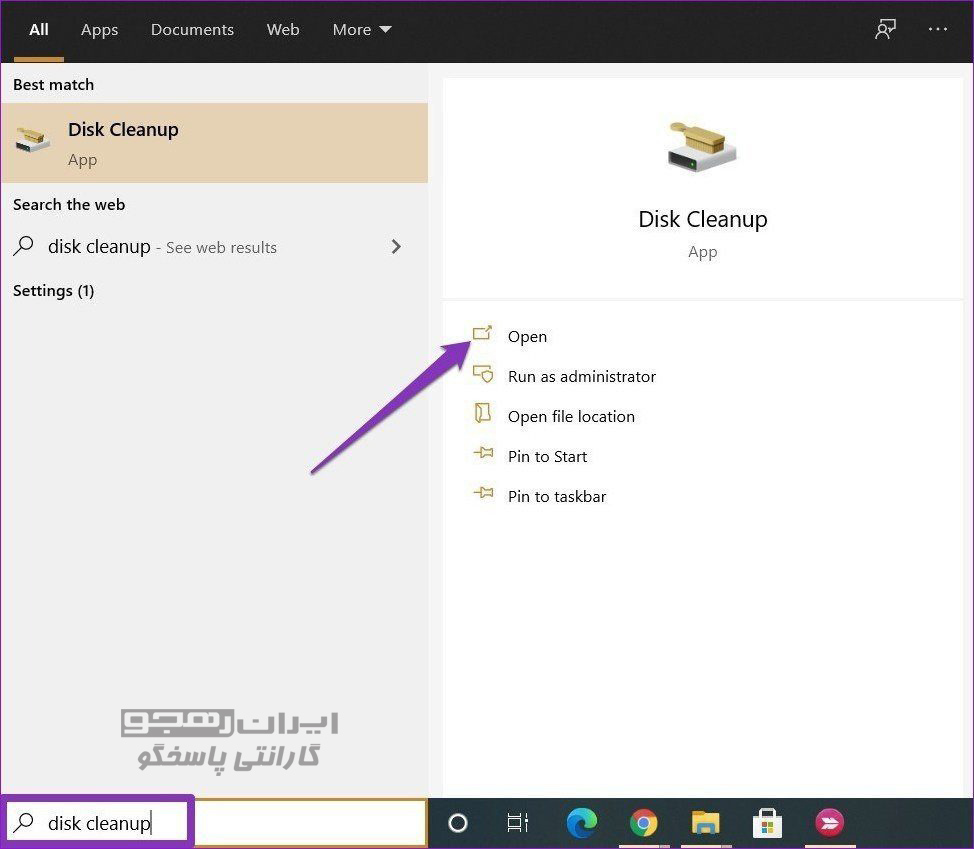
۲. در پنجره Disk Cleanup، در بخش «Files to remove»، فایلهای غیرضروری را انتخاب و حذف نمایید. پس از آن، روی دکمه «Clean up system files» کلیک نمایید.
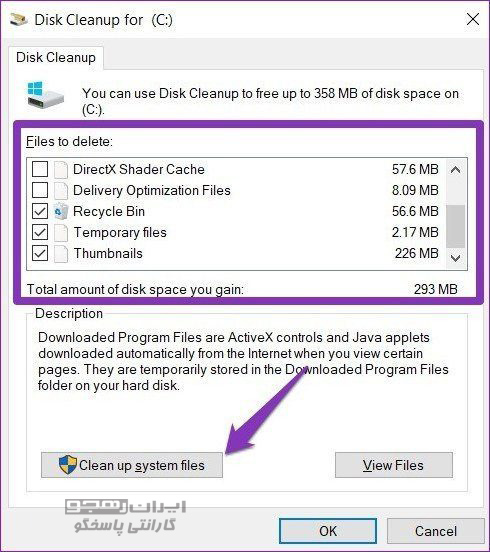
۳. اکنون، برنامه محاسبه میکند که پس از حذف فایلهای انتخاب شده چقدر فضا آزاد میشود. پس از اتمام، همان پنجره ظاهر میشود.
۴. دوباره فایل های مورد نظر را انتخاب و OK را فشار دهید. سپس هنگامی که از شما خواسته شد، روی دکمه «Delete Files» کلیک نمایید.
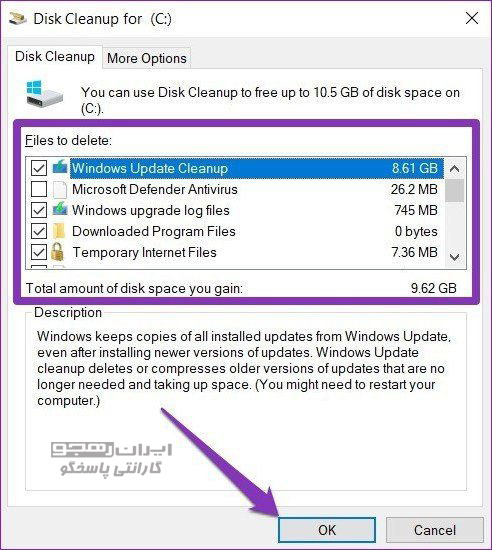
حذف فایل های cash در ویندوز 10 ممکن است کمی طول بکشد، بنابراین سعی کنید از چیز دیگری در لپ تاپ خود استفاده نکنید. منتظر بمانید تا فرآیند به پایان برسد و تمام فایلهای انتخاب شده حذف میشود
پاک کردن Windows Store Cache
Windows Store لپ تاپ شما هر زمانی که برنامهای دانلود یا به روزرسانی میکنید، فایل Cash ایجاد میکند. با گذشت زمان این کار میتواند فضای لپ تاپ را اشغال کند. خوشبختانه، برای آزاد کردن فضای ذخیره سازی، میتوانید Cash را پاک نمایید.
برای پاک کردن Windows Store Cache دکمه های Ctrl+R را بفشارید تا پنجره Run باز شود. حالا WSReset.exe را تایپ کرده و Enter را فشار دهید. یک پنجره خالی ظاهر میشود. منتظر بمانید تا فرآیند به پایان برسد و Windows Store به طور خودکار راهاندازی شود.
اگر هنگام دانلود برنامهها و بازیها با مشکل مواجه شدید، پاک کردن کش ویندوز استور نیز به شما کمک میکند.
پاک کردن LOCATION Cash
LOCATION Cash در ویندوز ۱۰ را مستقیماً از منوی settings پاک نمایید.
۱. برای پاک کردن فایل های cash از کلیدهای میانبر Ctrl+I برای باز کردن settings استفاده نمایید. سپس روی Privacy ضربه بزنید.
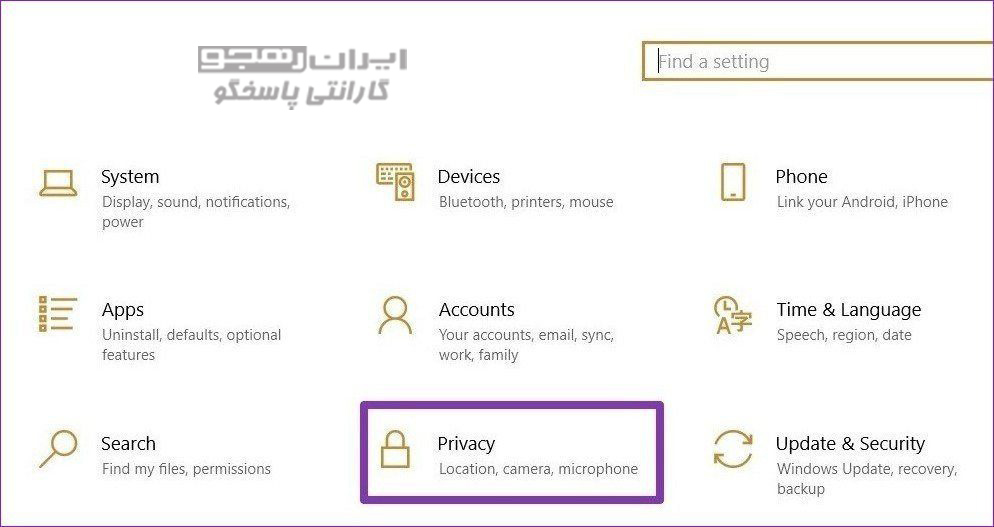
۲: در بخش Privacy، در قسمت «App permission» بر روی Location کلیک نمایید. اکنون در سمت راست، به پایین بروید تا «Location history» را بیابید و روی دکمه Clear ضربه بزنید.
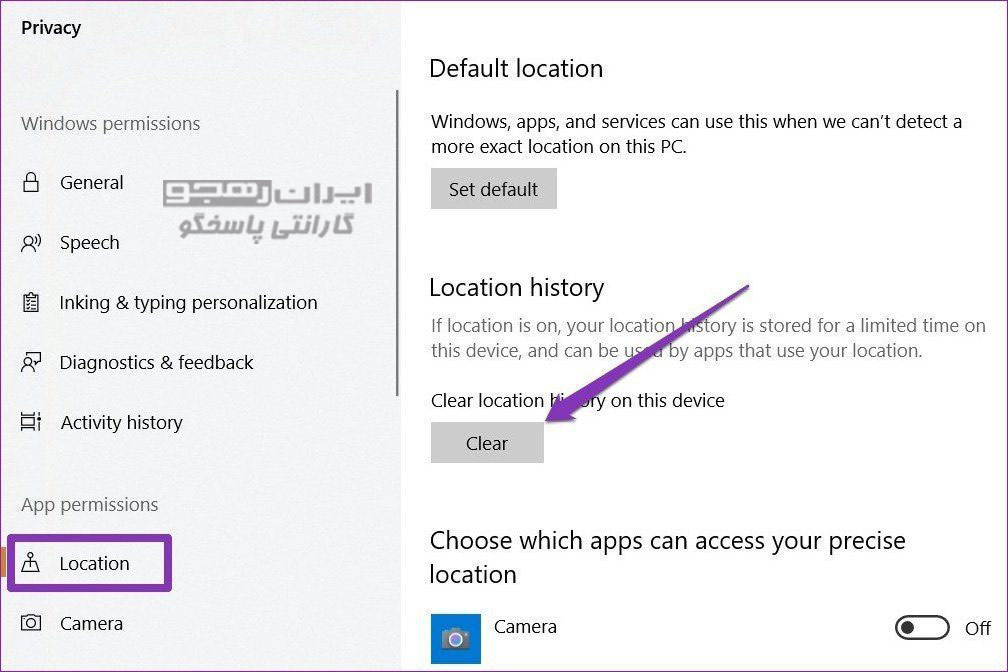
به این ترتیب، تمام اطلاعات location Cash در لپ تاپ/کامپیوتر حذف میشود.
تفاوت لپ تاپ و PC را بخوانید.
پاک کردن DNS Cash
DNS Cash حاوی اطلاعاتی در مورد جستجوهای قبلی DNS در لپ تاپ/کامپیوتر یا مرورگر وب میباشد. این فایلها در طول زمان انباشته شده و فضای ذخیرهسازی قابل توجهی را اشغال میکنند. DNS Cash را در چند مرحله ساده که در زیر ذکر شده است به راحتی حذف نمایید.
در مقاله تغییر سرور DNS ، میتوانید اطلاعاتی در مورد DNS و نحوه تغییر آن در اندروید و آیفون کسب نمایید.
۱. منوی Start را باز و cmd را تایپ نمایید. برای باز کردن Command Line گزینه Run as administrator را انتخاب نمایید.
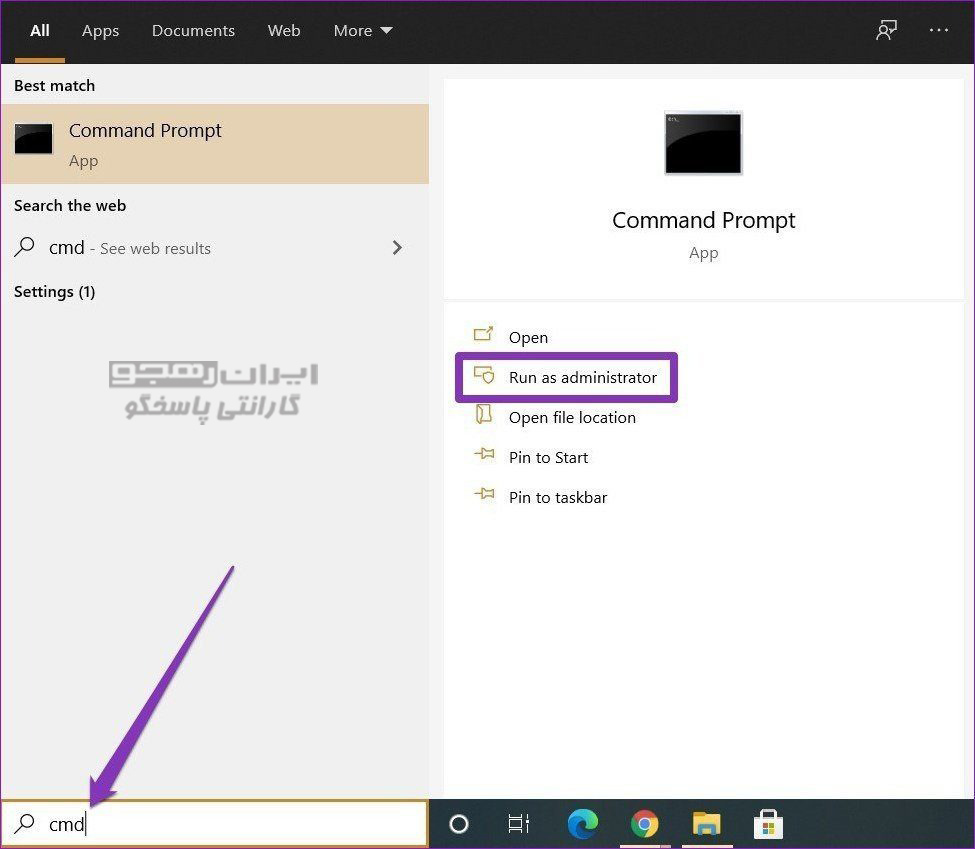
۲. دستور ipconfig/flushDNS را تایپ و Enter را فشار دهید.
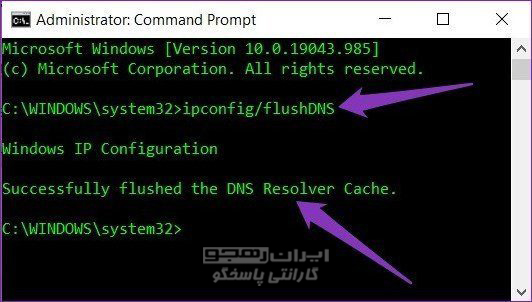
پس از اتمام فرآیند، پیام «Successfully flushed the DNS Resolver Cache» را مشاهده خواهید کرد.
اگر با مرورگر خود با مشکل مواجه هستید، پاک کردن کش DNS میتواند بسیار مفید باشد.
پاک کردن Browser Cash
هنگامی که در اینترنت گشت و گذار میکنید، مرورگر، فایلهای Cash ایجاد میکند تا سرعت سایتهایی را که به آنها مراجعه میکنید، افزایش دهد. در حالی که این دادهها برای کمک به شما هستند، اما سرعت مرورگر را کاهش میدهند یا در طول زمان سیستم را آسیبپذیر میکنند. بنابراین، همه مرورگرهای محبوب گزینهای برای پاک کردن کش لپ تاپ در تنظیمات خود دارند. با استفاده از مرورگرهای با مصرف حافظه کم ، میتوان سرعت لپ تاپ را افزایش داد.
نحوه پاک کردن کش در Chrome
۱. Google Chrome را اجرا نمایید و کلیدهای Ctrl+Shift+Delete را فشار دهید تا به سرعت پانل «Clear browsing data» در تب Setting باز شود.
۲. برای حذف فایل های cash در ویندوز 10 در گزینه Time range گزینه All time را انتخاب نمایید و کادری را که «Cached images and files» را میخواند علامت بزنید. در نهایت، روی دکمه «Clear data» در پایین ضربه بزنید.
مطلب چگونه کروم از رم کمتری استفاده کند ؟ را بخوانید.
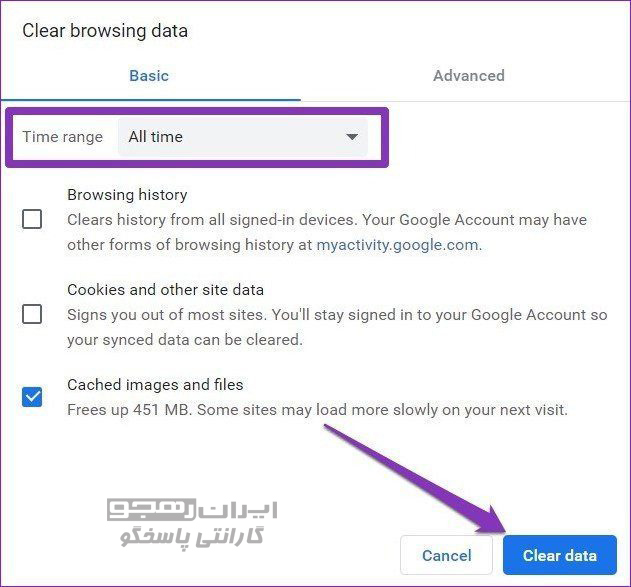
نحوه پاک کردن کش در Microsoft Edge
۱. Microsoft Edge را راهاندازی نمایید. روی نماد سه نقطه در سمت راست بالا کلیک نمایید و Settings را از لیست انتخاب نمایید.
۲. به تب «Privacy, search, and services» در سمت چپ خود بروید و روی دکمه «Choose what to clear» در سمت راست ضربه بزنید.
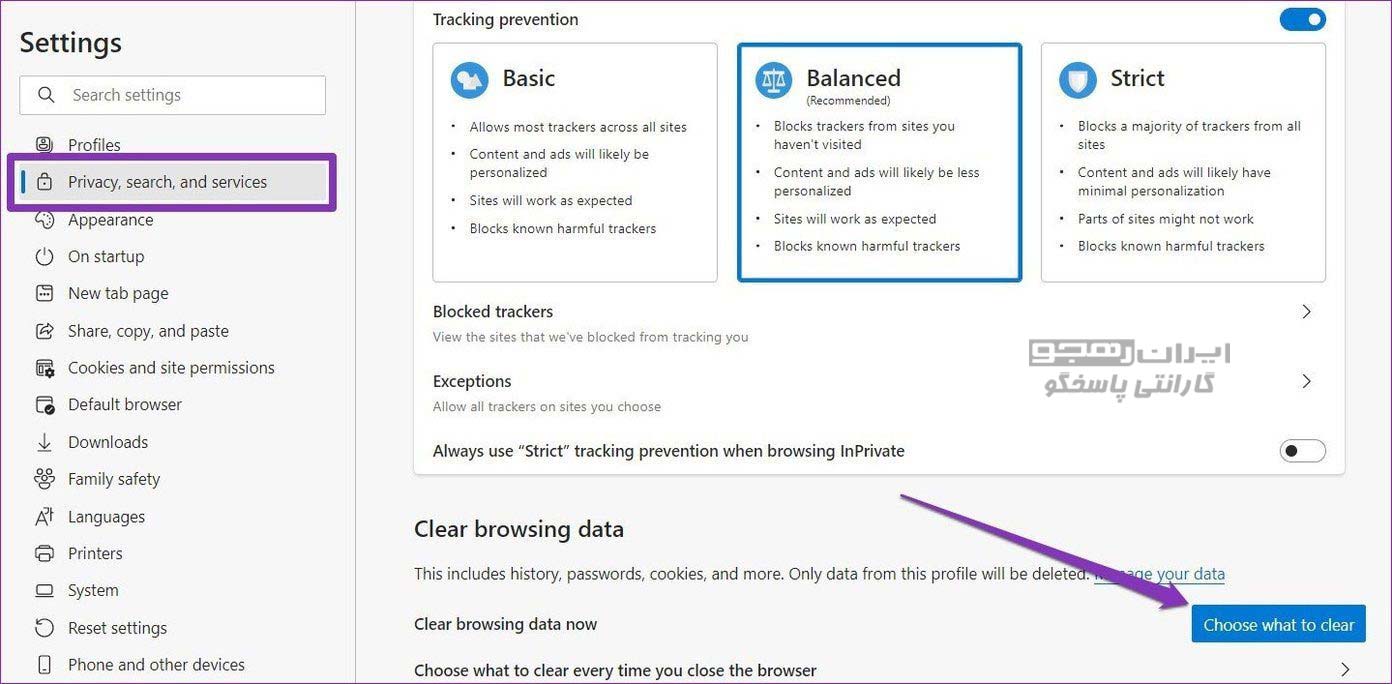
۳. در گزینه Time range گزینه «All time» را انتخاب نمایید و روی دکمه «Clear now» ضربه بزنید.
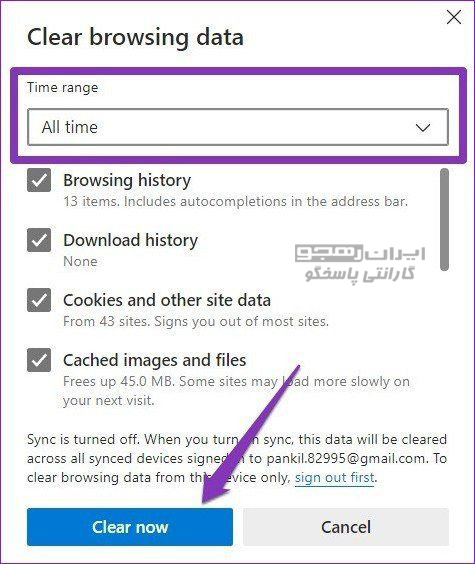
به هم ریختگی را پاک نمایید.
با حذف فایلهای Cash در ویندوز 10 به میزان قابل توجهی فضای ذخیرهسازی را آزاد میکنید و به لپ تاپ/کامپیوتر کمک میکنید تا نرمتر و سریعتر کار کند. علاوه بر این، با استفاده از ابزارهای تمیز کننده، دادههای ناخواسته را از لپ تاپ/کامپیوتر خود پیدا و پاک می نمایید.
